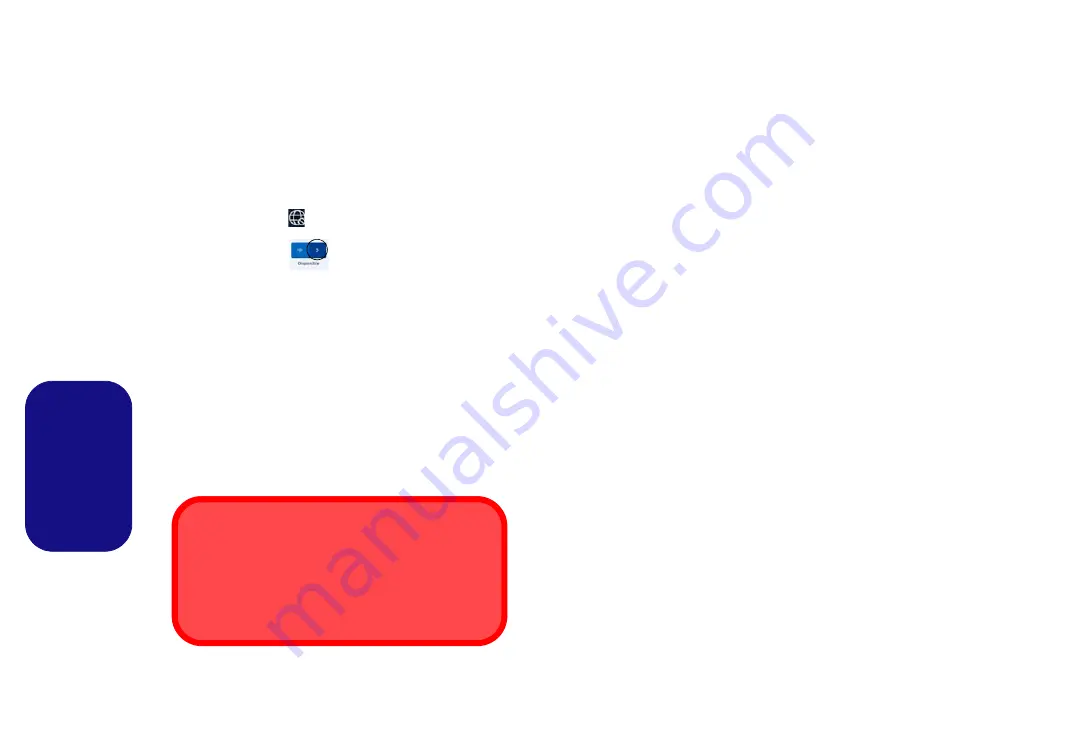
106
Español
Módulo LAN Wireless (Opción)
Asegúrese de que el módulo LAN inalámbrica esté
encendido (y no en
Modo de avión
) antes de comenzar la
configuración.
Configuración de WLAN en Windows
1.
Haga clic en el icono
en el área de notificación de la barra de
tareas.
2.
Haga clic en el icono
.
3.
Aparecerá una lista de puntos de acceso disponibles.
4.
Haga doble clic en un punto de acceso para conectarse a él (o
haga clic en él y en
Conectar
).
5.
Escriba una clave de seguridad de red (contraseña) si se le pide, y
haga clic en
Siguiente
.
6.
Puede elegir si buscar otros dispositivos o no.
7.
Cuando esté conectado al punto de acceso de red aparecerá el
icono
Conectado
.
8.
Seleccione una red conectada y haga clic en
Desconectar
para
desconectarse de un punto de acceso al que está conectado.
9.
Puede hacer clic en el botón
Modo de avión
para activar o
desactivar el
Modo de avión
.
10. Como alternativa, puede hacer clic en el botón Wi-Fi para activar o
desactivar la Wi-Fi.
Módulo Bluetooth (Opción)
Asegúrese de que el módulo Bluetooth esté encendido (y no
en
Modo de avión
) antes de comenzar la configuración.
Configuración de Bluetooth en Windows
1.
Haga clic en la opción
Configuración
en el menú Inicio.
2.
Haga clic en
Bluetooth y dispositivos
.
3.
Haga clic en
Agregar dispositivo
>
Bluetooth
y aparecerá una
lista de dispositivos detectados.
4.
Haga doble clic en el dispositivo que desee asociar al ordenador y
haga clic en
Conectar
.
5.
Seleccione un dispositivo y haga clic en
Quitar dispositivo
>
Sí
para desconectar un dispositivo.
Conectar automáticamente
Se recomienda que marque la casilla para conectarse
automáticamente. Esto hará que el sistema verifique el
punto de acceso al iniciar y reanudar desde un estado de
ahorro de energía. y eliminará cualquier necesidad de
seguir conectándose manualmente.
















































